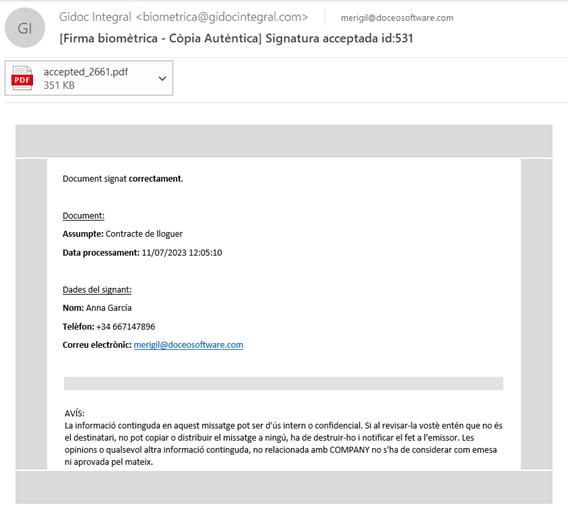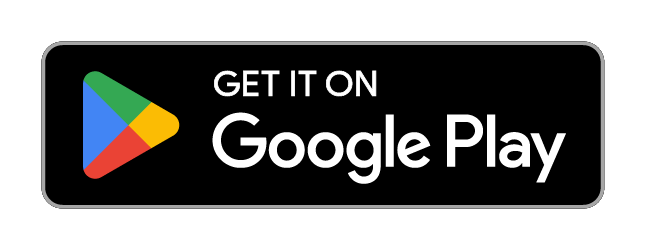Las APPs se pueden descargar gratuitamente desde las plataformas:
DOCEO BIOSIGN F2F O PRESENCIAL #
Accedemos a la aplicación desde el dispositivo tablet (o móvil) donde la tengamos instalada.
La modalidad Presencial (libre) ha sido diseñada para facilitar la tarea de firma biométrica de cualquier documento en una tablet utilizando un lápiz óptico para firmar.
Esta modalidad puede utilizarse para firmar facturas digitales o cualquier tipo de contrato, ya que resulta especialmente eficaz cuando se requiere la firma de una o varias personas, un orden específico de firmantes, o que la firma se ubique en una posición determinada o vinculada a una palabra concreta.
Todo esto lo veremos a continuación. Analizaremos el caso de la firma de un contrato de alquiler que requiere obligatoriamente la firma de dos personas (arrendador y arrendatario), siendo el arrendador quien debe firmar primero.
Opción APP: Entrar en el programa #
Introducimos el nombre de usuario y contraseña que se nos ha asignado.
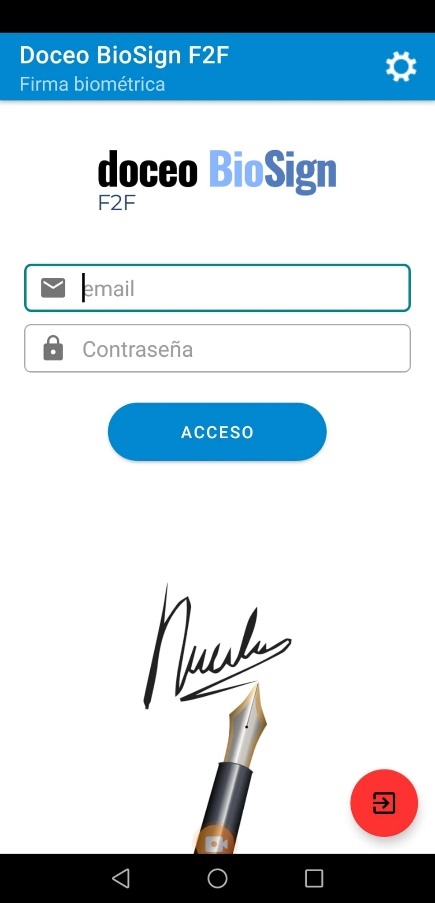 | Ajustes: Esta opción abre la opción de registro y modalidad contratada de firma. |
| e-Mail: correo registrado con la función de usuario para entrar en la aplicación | |
| Contraseña | |
| Pulsar para acceder | |
| Salir del APP |
Configuración del usuario (alta de usuario en la app) #
Para que se pueda utilizar con seguridad, es necesario que el usuario de la app se dé de alta a la misma app. Se le pide los siguientes datos:
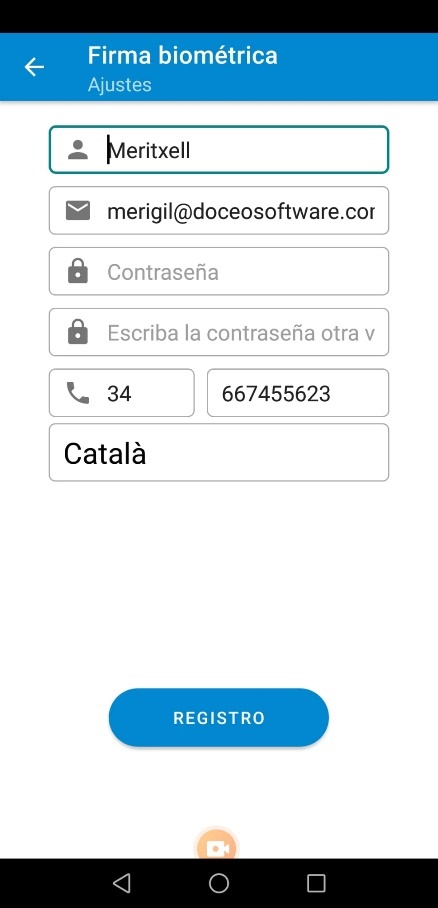 | Nombre del usuario |
| Correo que sirve para entrar en el programa. | |
| Contraseña y confirmación de contraseña. La contraseña que introducimos es la que sirve para entrar en el programa. | |
| Teléfono | |
| Idioma: Podemos elegir entre Catalán, Español, Inglés y Francés. | |
| Una vez dado otra, se recibe en el correo que se ha indicado, un mensaje para terminar de completar el registro. |
Lista de documentos #
Accedemos a la pantalla principal y visualizamos los documentos que nos han llegado. Es similar a la siguiente pantalla:
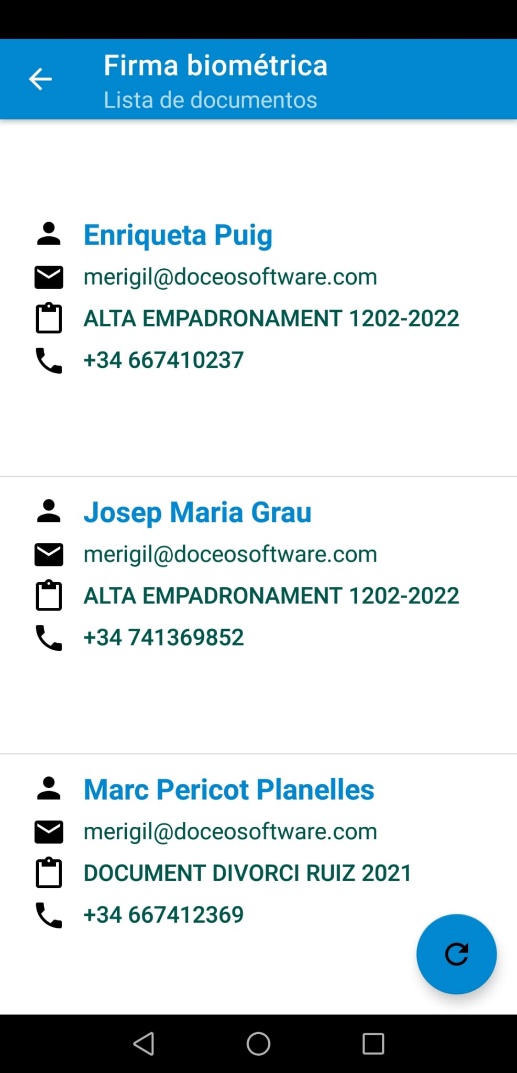 | |
| Listado de documentos recibidos | |
| Refrescar |
Información relativa a cada entrega:
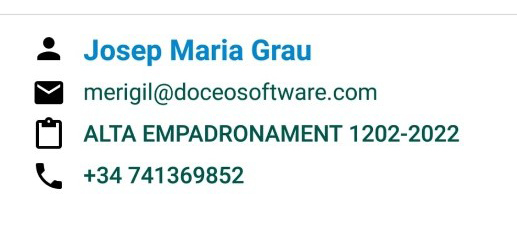 | Nombre del destinatario |
| Dirección del destinatario | |
| El nombre del documento adjunto | |
| Teléfono | |
Firma de documento #
Entramos en el registro de la entrega donde podemos acceder a firma y registrar posibles incidencias (visto en el apartado anterior).
Para firmar el documento, accedemos al documento y en la parte final y accedemos a una pantalla similar a ésta:
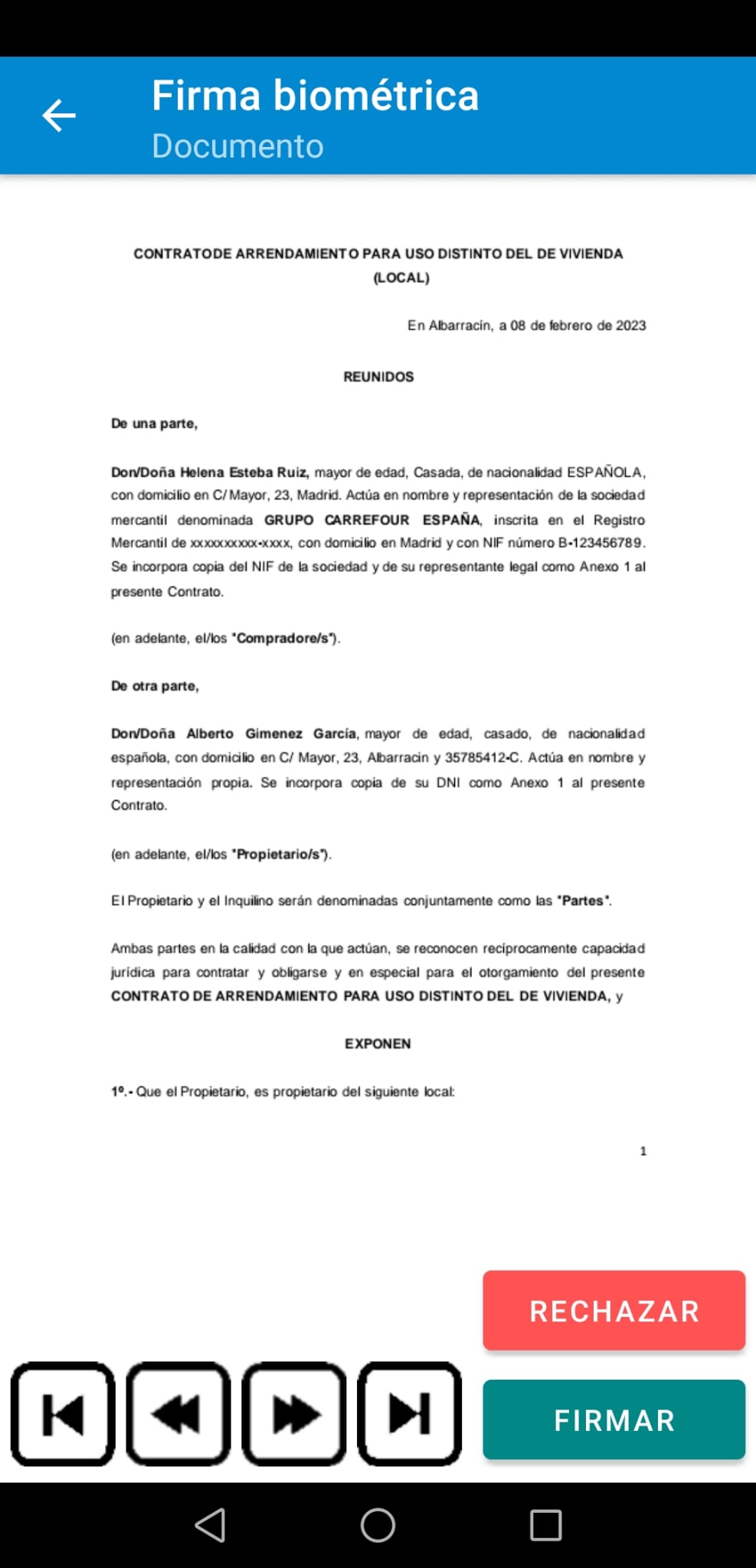 | Espacio de visualización del documento a firmar. | ||
| Rechazar firma | |||
| Signar | |||
| En caso de que el documento esté comportado por más de una sola página podemos acceder a su contenido con los botones. A continuación más información. | |||
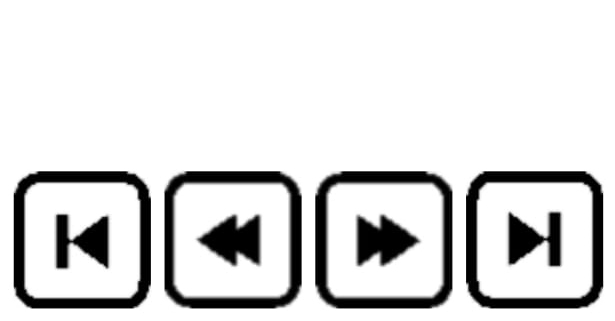 | |||
| Acceso rápido a la primera página | Acceso a 1 página izquierda | Acceso a 1 página derecha | Acceso rápido a la última página |
Rechazar la firma #
En caso de que se rechace firmar el documento, pulsamos en y accedemos a una pantalla similar a la siguiente:
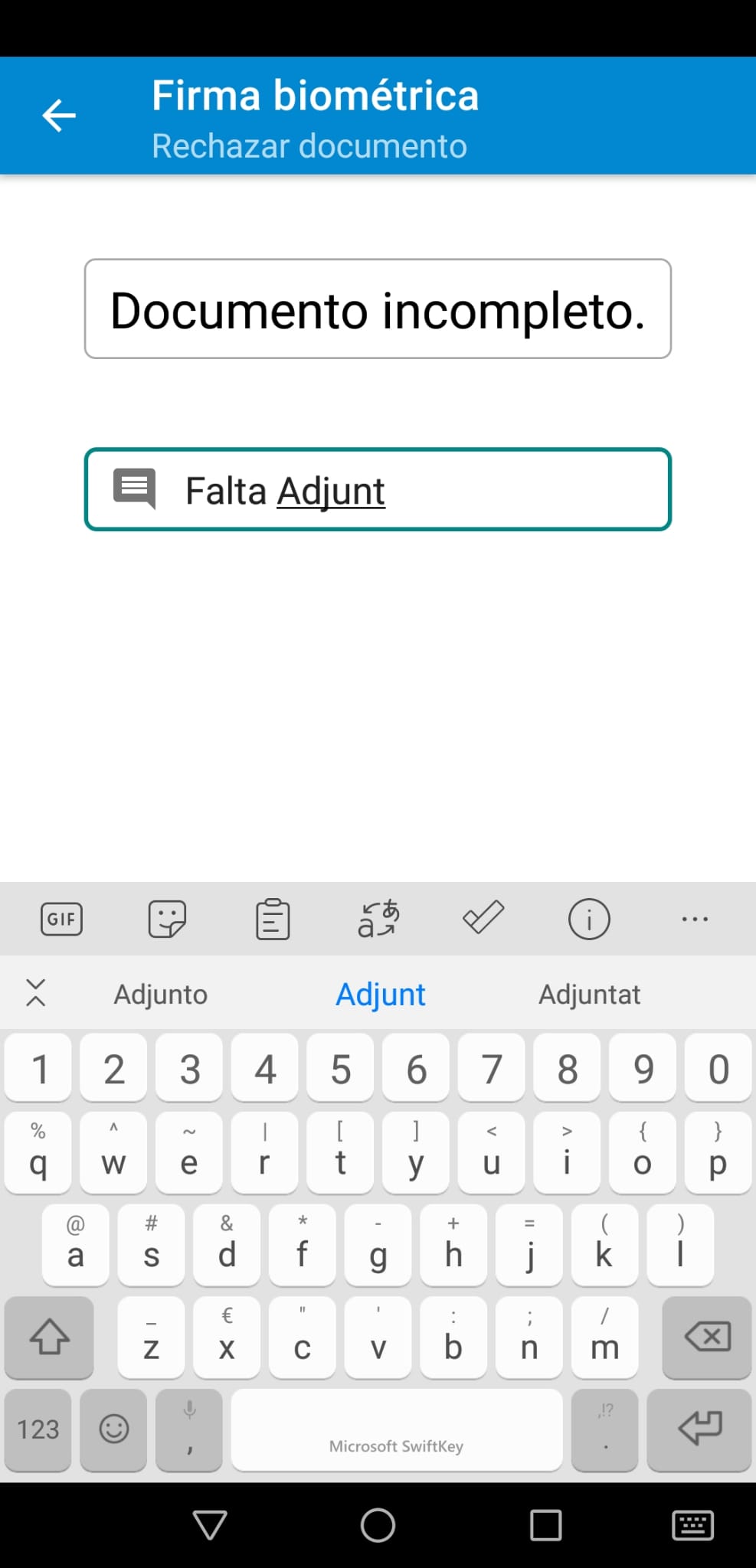
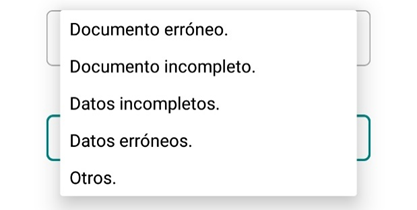
Listado de los motivos más recurrentes de rechazo de la firma:
Espacio de redacción de detalles del rechazo.
Teclado.
Hacemos clic en… En ese momento el documento desaparece de la pantalla.
Firmar el documento #
En caso de que se rechace firmar el documento, clicamos en el icono y accedemos a una pantalla similar a la siguiente:
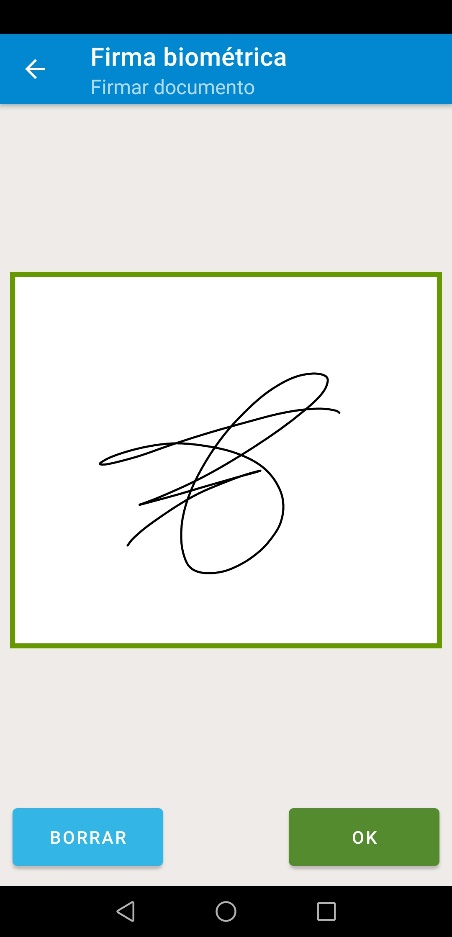
Espacio de firma (la rúbrica)
Borrar: Borra la rúbrica de la pantalla
Ok: Confirmar la firma
En ese momento el documento consta como firmado y el documento desaparece de la pantalla. En este momento recibirá un correo electrónico indicando que la firma se ha realizado correctamente y se puede descargar el documento firmado.